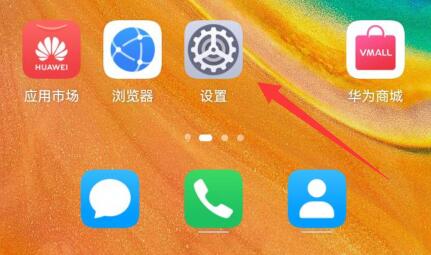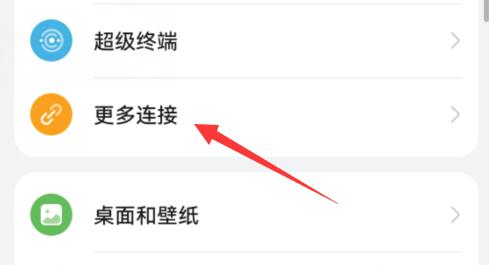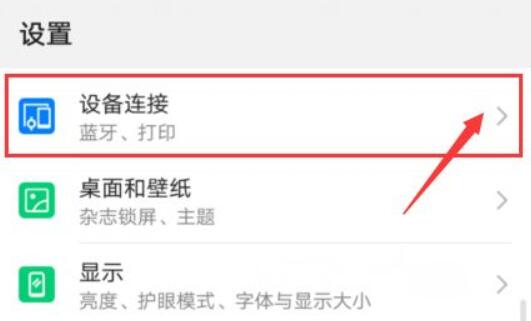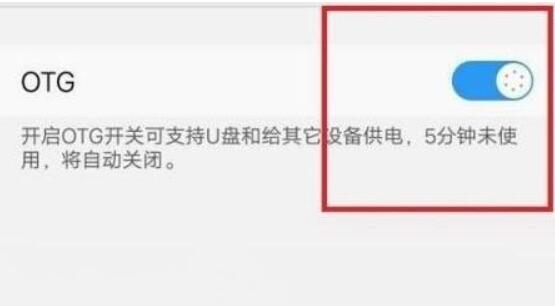华为手机读取u盘内容,轻松无压力!随着科技的不断进步,手机可以满足我们越来越多的需求,但有时候仍然少了一些功能,比如读取u盘的内容。不过,拥有华为手机的用户们不必担心,因为只需要准备一个小小的转换口,就可以实现手机和u盘的连接。下面就让我们一起来看看如何使用华为手机读取u盘内容,让您的手机功力大增!
华为手机怎么读取u盘内容
如何使用华为手机读取u盘内容
如果您在使用华为手机的过程中,想要读取u盘的内容,那么只需要准备一个“OTG转换口”,就可以轻松实现手机和u盘的连接。接下来,我们将详细介绍使用华为手机读取u盘内容的步骤。
步骤一:手机连接u盘
首先,将准备好的“OTG转换口”插入手机的Type-C接口,然后将u盘插入转换口的USB接口。此时,手机和u盘就已经成功连接上了。
步骤二:打开手机“设置”
接下来,打开手机的“设置”选项,可以通过桌面图标或者下拉通知栏中的设置图标进入。
步骤三:进入“更多连接”选项
在设置界面中,下拉至底部找到“更多连接”选项,并点击进入。
步骤四:打开“设备连接”选项
在更多连接界面中,找到“设备连接”选项,点击进入。
步骤五:打开“OTG”开关
在设备连接界面中,找到“OTG”开关,将其打开即可。此时,您的华为手机就可以读取u盘内容了。
通过以上五个简单的步骤,您就可以使用华为手机读取u盘的内容了。如果您的手机选择了其他的型号或者品牌,步骤可能略有不同,但基本思路是一样的。希望本文能够帮助到您,谢谢阅读!
暂无评论...